win11浏览器账户记录怎么删 浏览器怎么清理搜索记录
Win11浏览器账户记录和搜索记录的清理是我们在日常使用电脑时经常需要关注的问题,如何删除浏览器中保存的账户信息和搜索历史,是保护个人隐私和数据安全的重要一环。在浏览器中清理账户记录和搜索历史,不仅可以有效保护个人隐私,还可以提升浏览器的运行速度和性能。接下来我们就来了解一下Win11浏览器中如何清理账户记录和搜索历史。
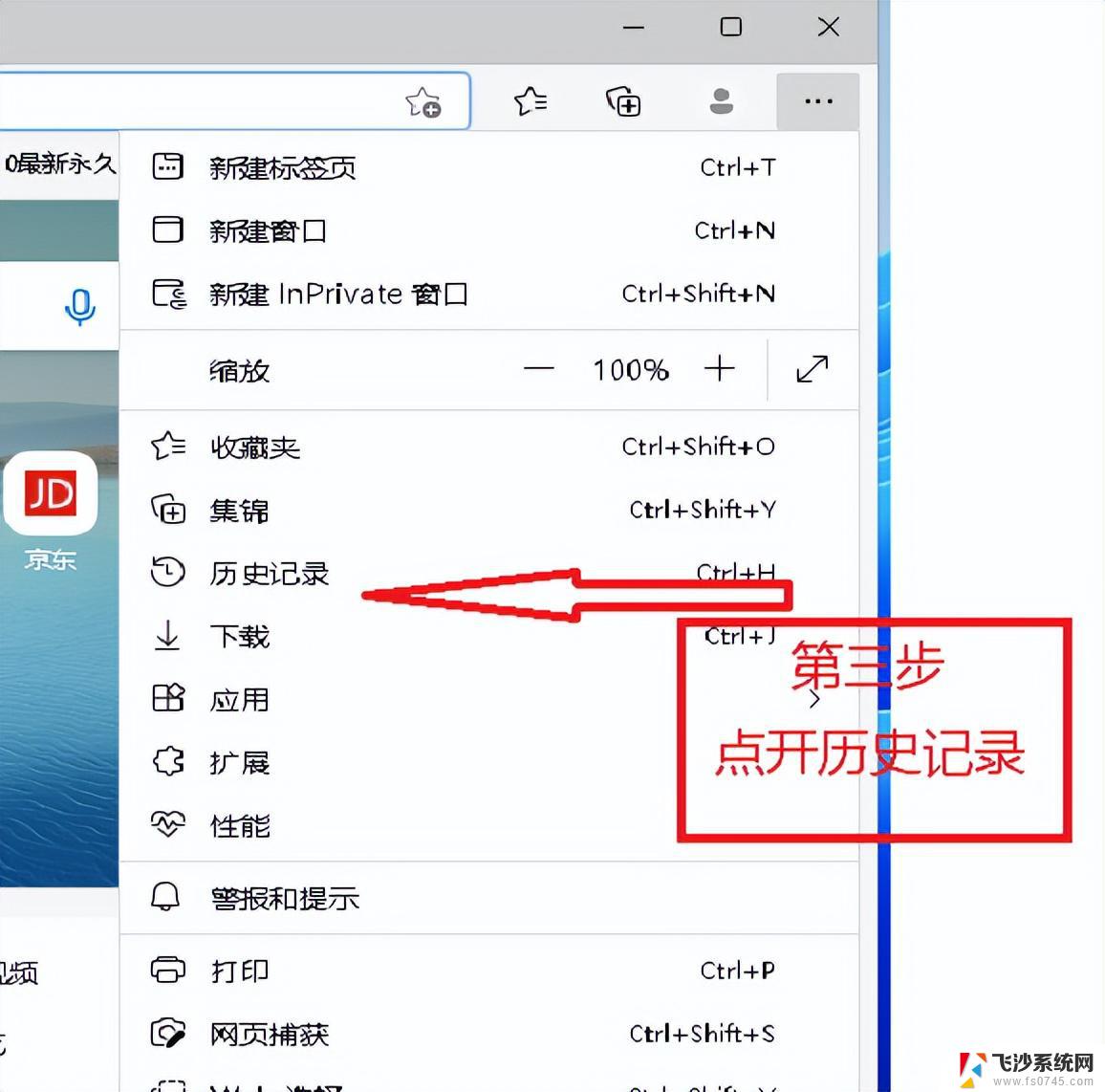
**一、使用浏览器内置清理功能**
大多数现代浏览器都内置了清理历史记录的功能,操作简便。以Chrome为例,点击浏览器右上角的三个点(菜单按钮)。选择“设置”->“隐私设置和安全性”->“清除浏览数据”,你可以根据需要选择清除的时间范围(如过去一小时、一天、一周等),并勾选想要清除的数据类型,如浏览历史、下载记录、Cookies等,最后点击“清除数据”即可。
**二、手动删除特定记录**
如果你只想删除某些特定的浏览记录,而不是全部清除,可以手动进行。在浏览器的历史记录页面,找到你想要删除的记录。右键点击并选择“删除”或使用快捷键(如Ctrl+Shift+Delete)进入删除界面,然后按照提示操作即可。
**三、清理缓存和Cookies**
除了浏览历史,缓存和Cookies也是浏览器存储中的重要部分。缓存可以加快网页加载速度,但过多缓存会占用大量空间;Cookies则用于存储网站偏好设置等信息。在浏览器的设置或隐私选项中,你可以找到清理缓存和Cookies的选项,按照提示操作即可。
**四、使用第三方清理工具**
除了浏览器自带的清理功能外,还有一些第三方清理工具可以帮助你更全面地清理浏览器记录。这些工具通常具有更强大的清理能力和更丰富的功能选项,但使用时需要注意选择可靠的工具,避免个人信息泄露。
以上就是关于win11浏览器账户记录怎么删的全部内容,有出现相同情况的用户就可以按照小编的方法了来解决了。
win11浏览器账户记录怎么删 浏览器怎么清理搜索记录相关教程
-
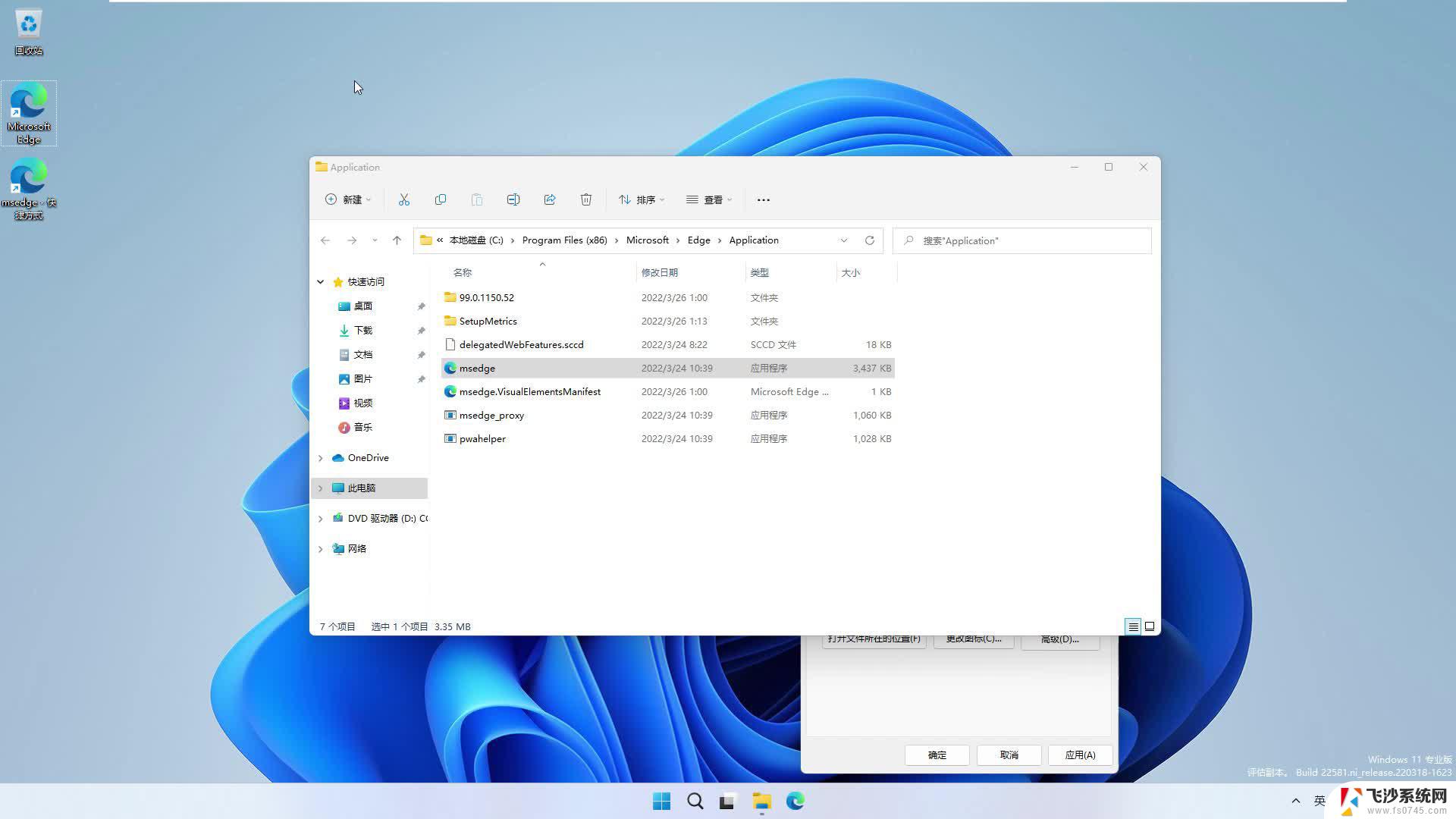 win11清空浏览器 浏览器记录清理方法
win11清空浏览器 浏览器记录清理方法2024-11-17
-
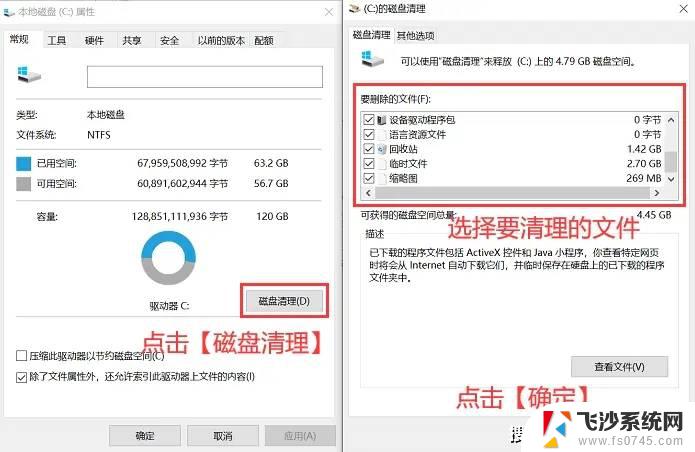 win11浏览器垃圾怎么清理 电脑浏览器缓存清理步骤
win11浏览器垃圾怎么清理 电脑浏览器缓存清理步骤2025-01-05
-
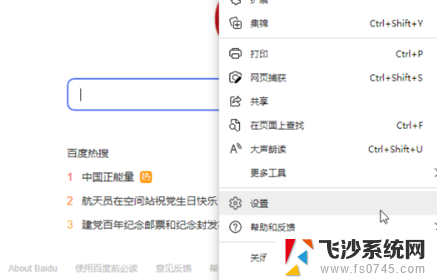 windows11系统浏览器怎么改ie浏览器 ie浏览器怎么替换
windows11系统浏览器怎么改ie浏览器 ie浏览器怎么替换2024-11-09
-
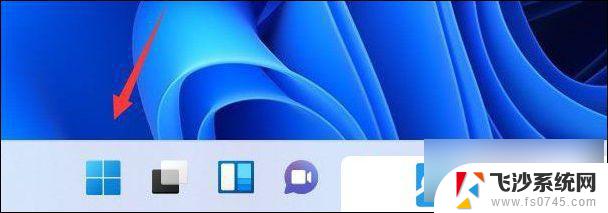 win11设置不了默认浏览器 Win11怎么设置默认浏览器
win11设置不了默认浏览器 Win11怎么设置默认浏览器2024-10-05
- win11更新后edge浏览器打不开 win11edge浏览器打不开怎么办
- win11浏览器的主页怎么设置 如何在浏览器中设置主页
- intitle:win11浏览器edge换成ie win11怎么将edge浏览器改成ie
- win11edge浏览器打不开 修复 win11edge浏览器打不开白屏怎么办
- win11浏览器edge如何设置非默认 如何将Edge浏览器设置为非默认浏览器
- win11过段时间 浏览器打不开 打不开浏览器怎么办
- win11快捷 发送到桌面快捷方式 Windows11系统如何创建桌面快捷方式
- win11更换壁纸错误 Win11 24H2升级后图片无法打开怎么办
- win11电脑共享文件后怎么访问 Win11 24H2共享文档NAS无法进入解决方法
- win11电脑关机特别慢 Win11电脑关机速度慢怎么解决
- win11没有调节亮度功能 win11亮度调节快捷键
- win11微软账号 出错了 Win11系统登陆microsoft账户密码错误怎么办
win11系统教程推荐
- 1 win11如何设置编码 Win11系统utf 8编码设置步骤
- 2 win11怎么设置电脑图标大小 win11桌面图标大小调节方法
- 3 win11图片查看器打开图片很慢 Win11 24H2升级后图片无法打开怎么办
- 4 win11壁纸被锁定 Win11 24H2升级后图片无法打开怎么解决
- 5 win11wifi热点共享 Win11文件夹共享教程
- 6 win11待机秒钟不刷新 windows11没有刷新功能怎么办
- 7 win11打开管理员权限怎么打开 windows11如何打开管理员权限
- 8 win11怎么修改电脑用户名称英文 win11电脑如何将c盘用户名改成英文
- 9 win11打不开单机游戏 win11无法打开单机游戏的解决办法
- 10 win11家庭版 防火墙 Win11防火墙设置教程